360安全浏览器取消已保存的账号密码的方法教程
时间:2023-05-25 14:07:35作者:极光下载站人气:2753
360安全浏览器是很多小伙伴都非常喜欢的一款浏览器软件,在其中我们登录网页时可以选择保存账号密码,这样后续再次需要访问该网页时就不用每一次都手动输入账号密码了,可以帮助我们节省时间,快速进行访问。如果后续我们希望删除这些账号密码,小伙伴们知道具体该如何进行操作吗,其实操作方法是非常简单的。我们只需要进行几个非常简单的操作步骤就可以实现想要的删除效果了。这里为小伙伴们介绍两种删除的方法,都很简单。接下来,小编就来和小伙伴们分享具体的操作步骤了,有需要或者是有兴趣了解的小伙伴们快来和小编一起往下看看吧!
操作步骤
第一步:双击打开360安全浏览器;
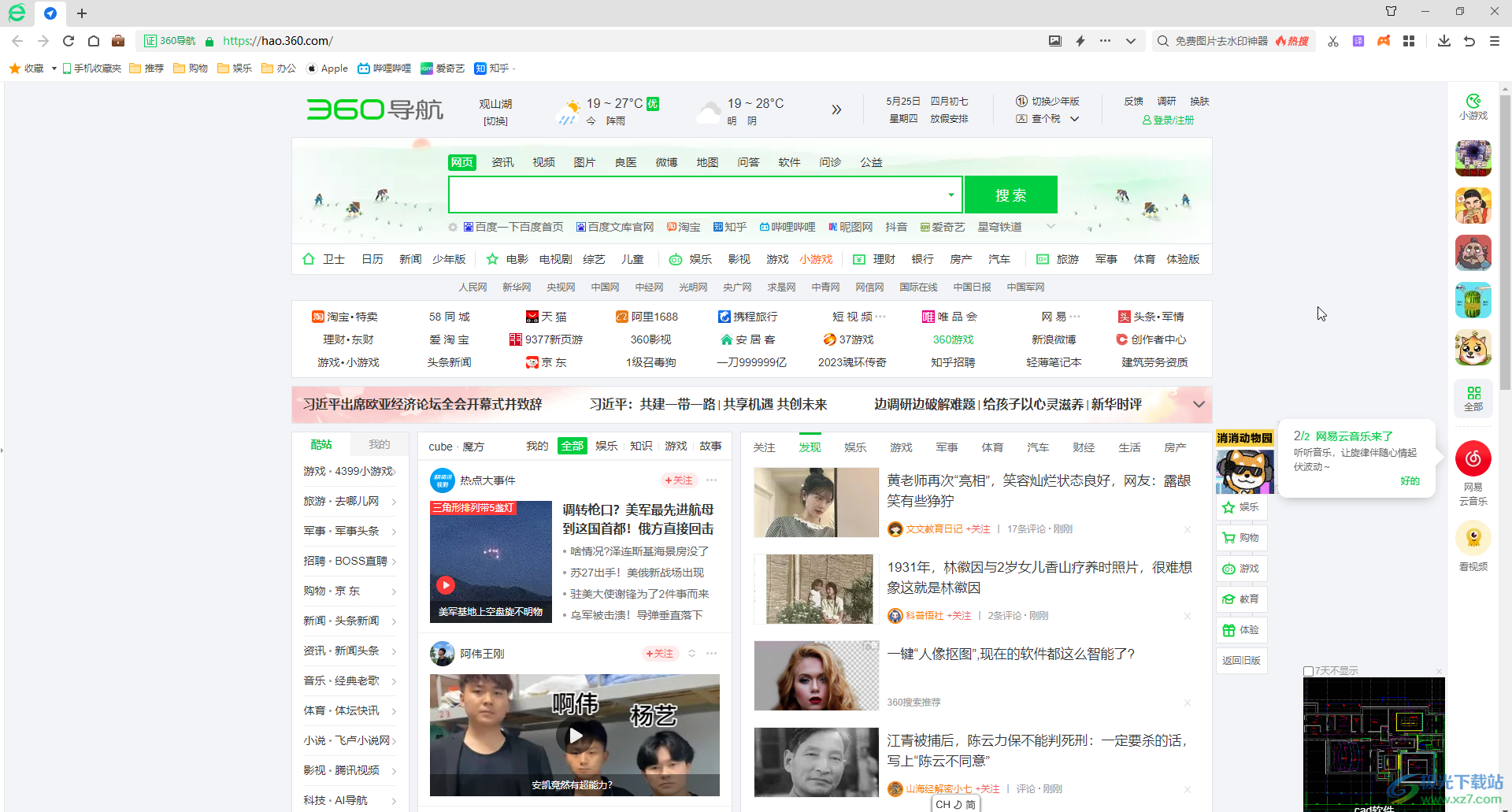
第二步:方法1.在界面右上方点击如图所示是的四个小方块图标,在展开的选项中点击“登录管家”,如果没有可以点击“添加”按钮进行添加;
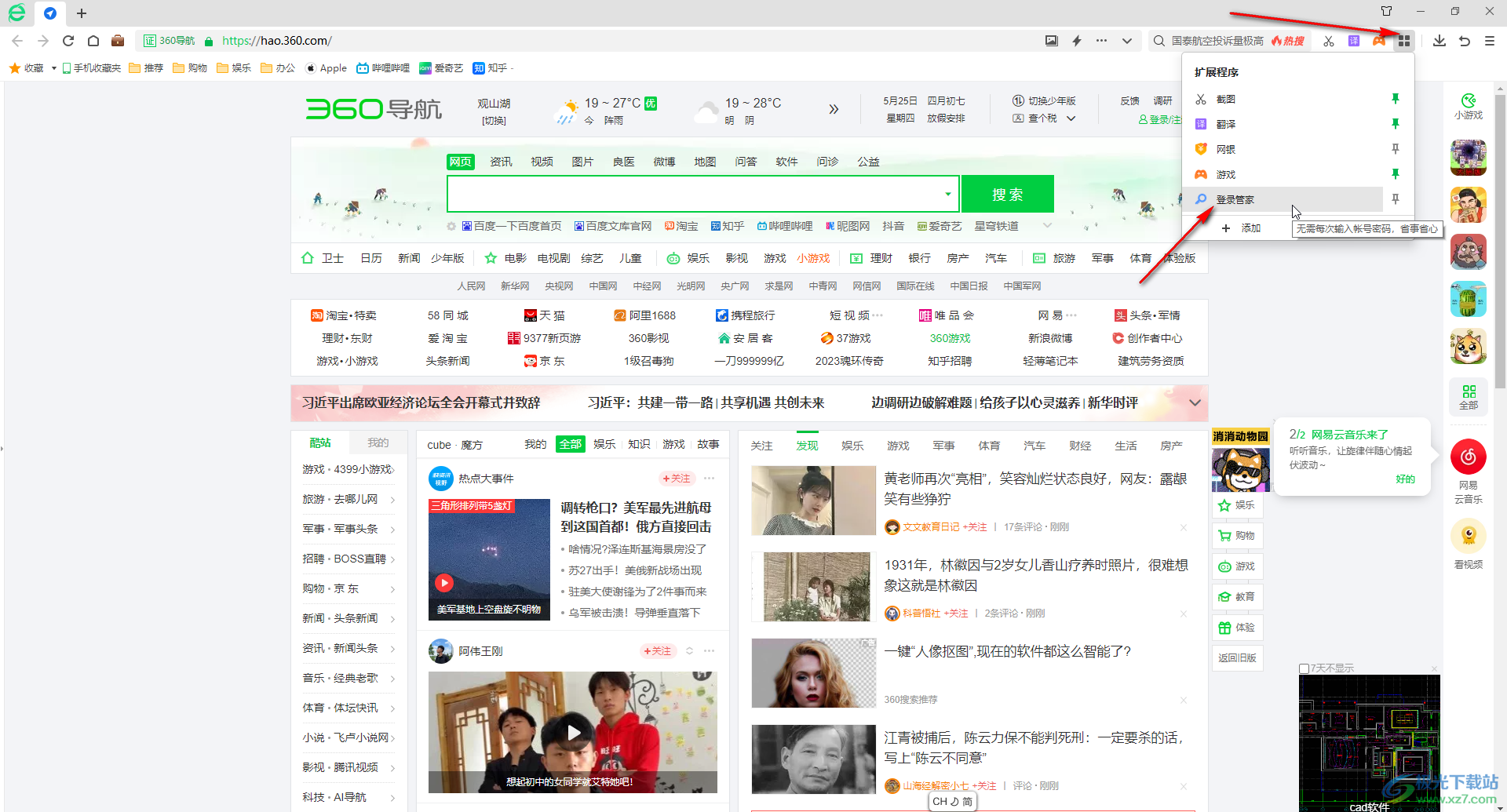
第三步:然后将鼠标悬停到保存的账号密码处,点击自定出现的×图标就可以删除了;
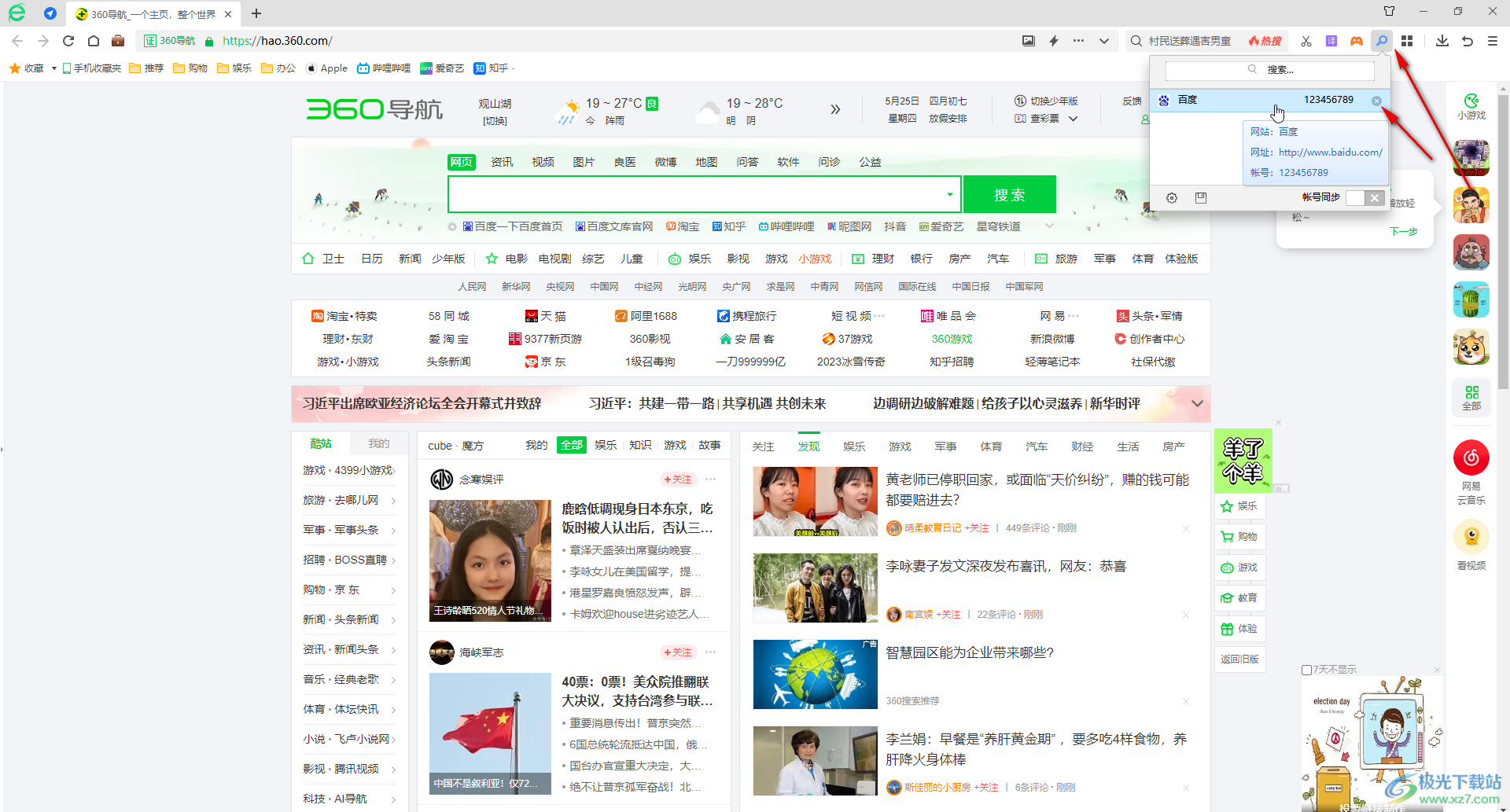
第四步:方法2.在界面右上方点击三条横线图标后点击“设置”,进入“设置”窗口后,在界面左侧点击切换到“安全设置”栏,点击“清理上网痕迹设置”,在打开的窗口中点击“管理保存过的账号和密码”;
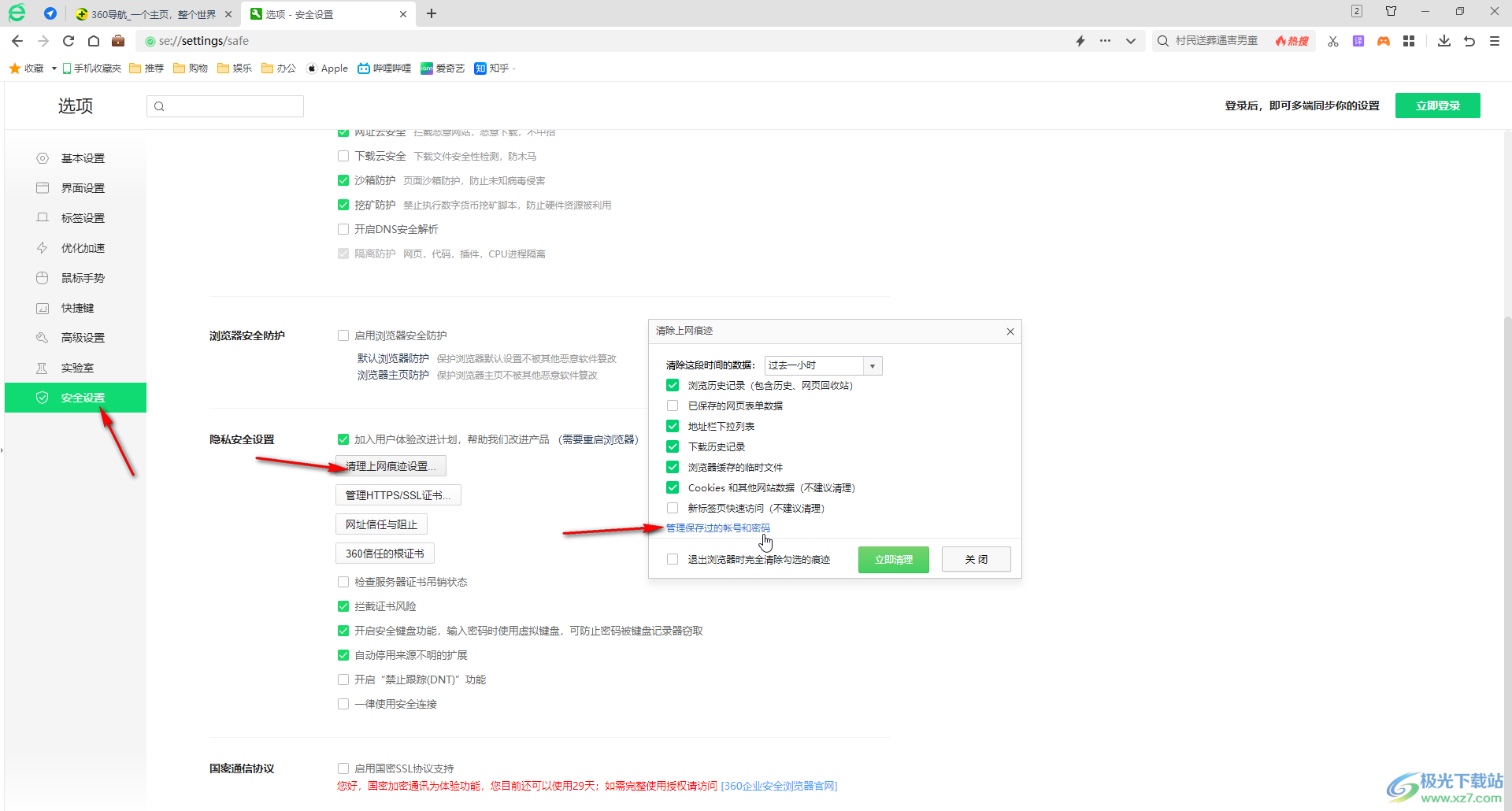
第五步:然后点击账号密码右侧的×图标进行删除就可以了。
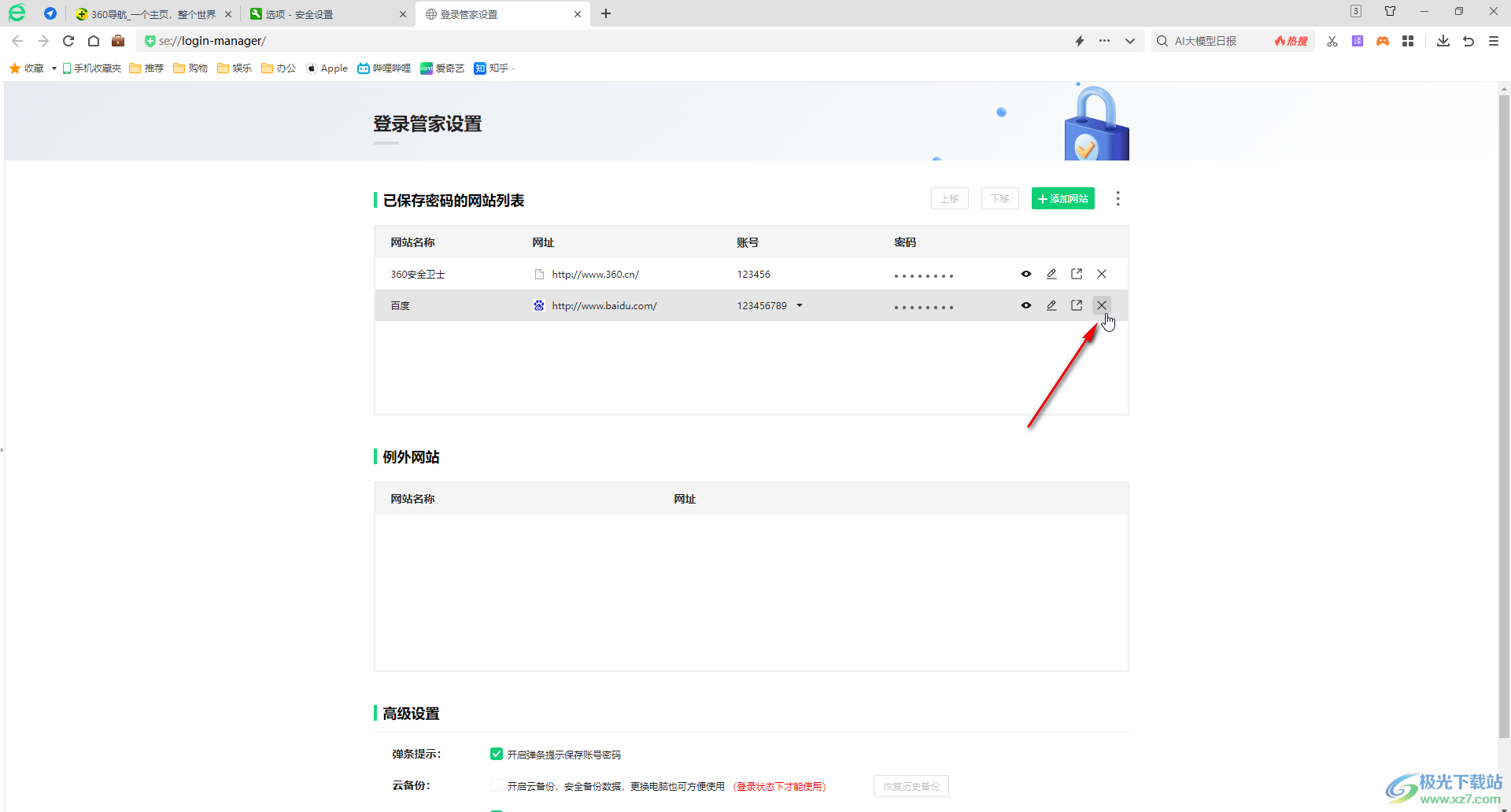
以上就是360安全浏览器中删除已保存的账号密码的方法教程的全部内容了。上面的两种操作方法都是非常简单的,小伙伴们可以打开软件分别尝试操作一下。

大小:171 MB版本:v15.3.6242.64环境:WinAll, WinXP, Win7, Win10
- 进入下载
相关推荐
相关下载
热门阅览
- 1百度网盘分享密码暴力破解方法,怎么破解百度网盘加密链接
- 2keyshot6破解安装步骤-keyshot6破解安装教程
- 3apktool手机版使用教程-apktool使用方法
- 4mac版steam怎么设置中文 steam mac版设置中文教程
- 5抖音推荐怎么设置页面?抖音推荐界面重新设置教程
- 6电脑怎么开启VT 如何开启VT的详细教程!
- 7掌上英雄联盟怎么注销账号?掌上英雄联盟怎么退出登录
- 8rar文件怎么打开?如何打开rar格式文件
- 9掌上wegame怎么查别人战绩?掌上wegame怎么看别人英雄联盟战绩
- 10qq邮箱格式怎么写?qq邮箱格式是什么样的以及注册英文邮箱的方法
- 11怎么安装会声会影x7?会声会影x7安装教程
- 12Word文档中轻松实现两行对齐?word文档两行文字怎么对齐?
网友评论